Hur man får vissa kontakter att ringa på tyst Android

Om du vill få kontakter att ringa på tyst på din Android, justera bara Stör ej-undantag för favoritkontakter. Detaljer i artikeln.
Det finns så många enheter som vi ansluter till via Bluetooth nuförtiden. Vissa människor oroar sig inte så mycket för batteriet och håller Bluetooth aktiverat hela tiden. Men andra föredrar att växla Bluetooth på eller av manuellt. Och det var där problemen började för vissa användare. Några av dem rapporterar nämligen att Bluetooth automatiskt slås på på Android. Likaså finns det rapporter om en liknande händelse på iPhones. Om du vill åtgärda detta, kontrollera instruktionerna vi tillhandahåller nedan.
Innehållsförteckning:
Hur stoppar jag min Bluetooth från att slås på automatiskt?
1. Hur man stoppar Bluetooth från att slås på automatiskt på Android
Så vitt vi är medvetna om finns det ingen funktionalitet (såvida du inte använder automatiseringsappar) som aktiverar Bluetooth automatiskt på Android. Det finns en Bluetooth-funktion som söker efter enheter i närheten av din telefon och ibland uppmanar den dig att ansluta till dessa enheter. Detta händer till exempel med min Galaxy Buds och Samsung-telefon.
Det finns dock rapporter om att Bluetooth kommer att slås PÅ och automatiskt ansluta på vissa OnePlus-enheter. Och det verkar som att detta inträffar eftersom, tro det eller ej, Bluetooth-skanning i platstjänster slår på Bluetooth. För att undvika detta är allt du behöver göra att inaktivera Bluetooth-skanning och det kommer inte att hända igen.
Så här inaktiverar du Bluetooth-skanning på din Android-enhet:
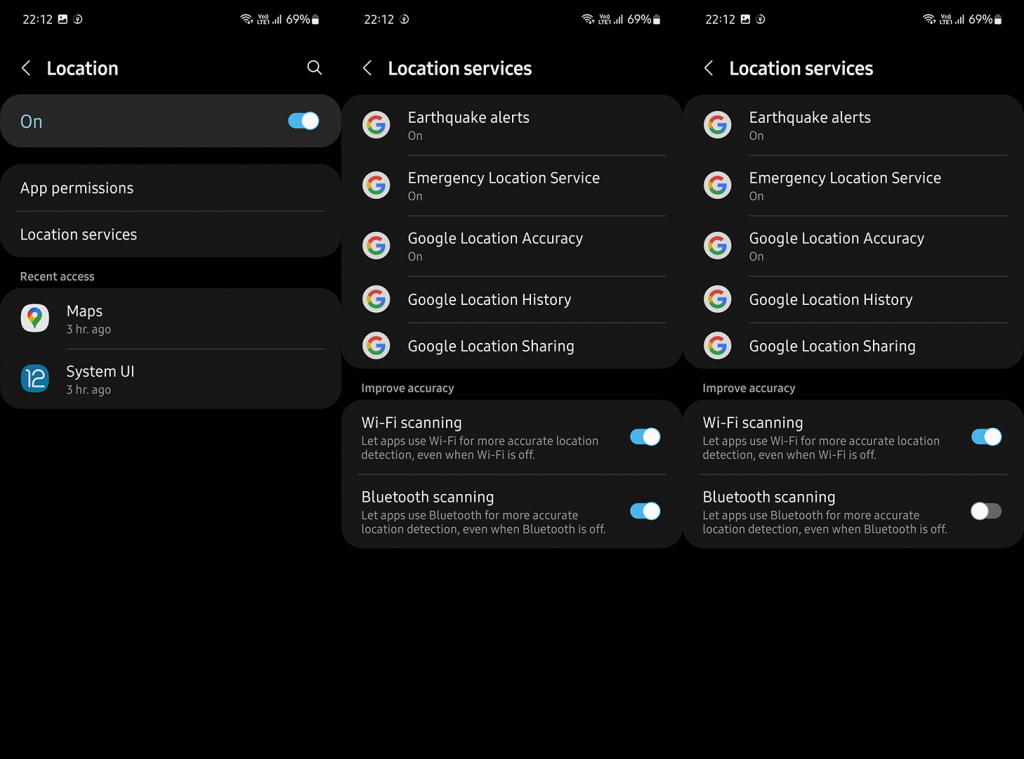
Å andra sidan, om det inte fungerar kan du försöka återställa nätverksinställningarna genom att följa instruktionerna i den här artikeln .
2. Stoppa Bluetooth från att slås på automatiskt på iOS
Å andra sidan har iOS verkligen ett alternativ att automatiskt slå på Bluetooth eller Wi-Fi senare. Vi är inte medvetna om några buggar som orsakar liknande problem som på Android, så det är troligt att du inte är medveten om hur kontrollcenterknappen/plattorna för Bluetooth fungerar. Om du startar om enheten slås Bluetooth på automatiskt. Dessutom finns det genvägar (automatisering) som kan aktivera Bluetooth men det är något du måste konfigurera och köra i förväg.
Dessutom, om du bara stänger av Bluetooth från kontrollcentret, kommer den att slås på av sig själv i morgon eller vid ett senare tillfälle. Så för att förhindra att Bluetooth slås på automatiskt, måste du gå till Inställningar > Bluetooth och stänga av Bluetooth där .
Skillnaden mellan brickor är att brickorna för permanent inaktiverad Bluetooth och Wi-Fi är färglösa och brickorna för tillfälligt inaktiverade Bluetooth och Wi-Fi är vita som standard.
Med det kan vi avsluta denna artikel. Om du har några frågor eller förslag, dela dem gärna med oss i kommentarsfältet nedan. Tack för att du läser och vi ser fram emot att höra från dig.
Om du vill få kontakter att ringa på tyst på din Android, justera bara Stör ej-undantag för favoritkontakter. Detaljer i artikeln.
Om dina Android-appar fortsätter att stängas oväntat behöver du inte leta längre. Här kommer vi att visa dig hur du fixar det i några enkla steg.
Om röstmeddelandeavisering inte försvinner på Android, rensa lokal data, avinstallera appuppdateringar eller kontrollera aviseringsinställningarna.
Om Android-tangentbordet inte visas, se till att återställa appen genom att rensa lokal data, avinstallera dess uppdateringar eller inaktivera gester.
Om du inte kan öppna e-postbilagor på Android, ladda ner bilagan och appar som kan öppna den och försök igen. Återställ också Gmail eller använd PC.
Om du får felet Problem med att ladda widgeten på Android rekommenderar vi att du tar bort och lägger till widgeten igen, kontrollerar behörigheter eller rensar cacheminnet.
Om Google Maps inte pratar i Android och du inte hör instruktionerna, se till att rensa data från appen eller installera om appen.
Instruktioner för att ändra hårfärg med PicsArt på din telefon. För att enkelt och enkelt ändra hårfärgen på dina foton, här inbjuder vi dig att följa med.
LDPlayer: Android Emulator för Windows PC & Laptop, LDPlayer är en gratis Android-emulator på datorn. Oavsett om du är en dator eller bärbar dator är LDPlayer fortfarande tillgänglig
Om Gmail för Android inte skickar e-post, kontrollera mottagarnas inloggningsuppgifter och serverkonfiguration, rensa appens cacheminne och data eller installera om Gmail.








